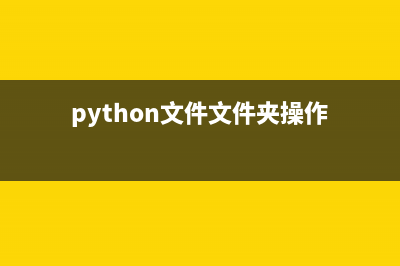位置: 编程技术 - 正文
如何重装系统 重装xp系统详细图文教程(电脑没有系统了如何重装系统)
编辑:rootadmin推荐整理分享如何重装系统 重装xp系统详细图文教程(电脑没有系统了如何重装系统),希望有所帮助,仅作参考,欢迎阅读内容。
文章相关热门搜索词:电脑没有系统了如何重装系统,如何重装系统不删除文件,电脑如何重装系统,电脑没有系统了如何重装系统,如何重装系统win7具体步骤,如何重装系统win7,如何重装系统win10,如何重装系统win7,内容如对您有帮助,希望把文章链接给更多的朋友!
启动电脑进入上面的界面后按“delete”键进入下图界面
移动键盘左边的上下左右光标键,选择下图的指示,
选择好上图效果后按回车进入
看到那个圈圈住的地方了吗,按回车进入,选择下图所示的然后按光标选择CDROM,按回车确认
然后按F保存
电脑将重启后展示上面的界面,把XP光盘放到光驱中
等出现上面的界面后按回车继续操作
按F8同意进入下一步,这个是霸王条款,看与不看一样
上面是选择安装系统在那个盘符,直接回车就好
这个是将C盘以FAT文件系统格式化C快速格式化C盘
按F键格式化硬盘
按回车继续操作
系统正式进入格式化C盘的操作
格式化成功后就直接复制系统文件到C盘中了
这个是自动安装系统的整个过程了,基本都是自动操作无需人干预
看到上图直接下一步就会

自己随便输入
按照上图输入产品序列号,不过现在很多光盘都是自动的这个也省略了
给系统设置一个进入密码
直接下一步就OK了
正式安装windowXP
选择典型设置就好
点下一步
看到上图等着就好
、
基本安装完成了
安装好后它自己重新启动
以上过程结束后,xp安装宣告基本结束!
安装完成了
关闭系统还原
给管理员设置密码
设置好点击OK就好了
上面是如何重装系统图解完整版,不过记得重启后将cmos设置成重硬盘启动,就是第一步第四个图设置成HDD-0(这个是设置成从硬盘启动的意思)然后就万事OK了,下面就安装你所需要的软件吧呵呵
重装系统的条原则 系统是否需重装,三条法则帮你忙:如果系统出现以下三种情况之一,应该是你考虑重装系统的时候了:1)系统运行效率变得低下,垃圾文件充斥硬盘且
重装系统必须注意的几个事项 自己的电脑一碰到问题就随意找人借一张系统安装光盘自己重装系统了,但随之而来的问题也就来了,下面略举一二和安装系统的注意事项:1,显卡驱
笔记本没有光驱,安装系统的几种方式 1、如果笔记本支持USB启动(部分老机型只支持USB软驱启动。不过有些机型虽然支持USB光驱启动,但是你用一般的光驱外置盒也无法实现启动,因为从USB光
标签: 电脑没有系统了如何重装系统
本文链接地址:https://www.jiuchutong.com/biancheng/354431.html 转载请保留说明!